Coaja Bash este un instrument la care toată lumea s-a folositcel putin odata. Atât utilizatorii avansați, cât și cei care abia încep, Bash este un instrument obligatoriu pentru Linux. În ciuda faptului că atât de mulți utilizatori interacționează cu shell-ul Bash pe Linux (și chiar și pe alte sisteme de operare precum Mac), shell-ul a rămas în mare parte același; simplu și urât. Pentru a fi corecți, dezvoltatorii Bash sunt mai îngrijorați de modul în care funcționează shell-ul lor. Nu își petrec zilele muncind la crearea unei interfețe de comandă destul de frumoase, cu prompturi frumoase, integrare GitHub etc. Și de aceea în acest tutorial, vă vom învăța cum să personalizați terminalul Linux și să-l faceți să arate mult, mult mai mult modern. Vom trece peste instalarea de la toate, teme, la adăugări utile care facilitează utilizarea promptului Bash.
Bash-It
Cel mai bun și mai simplu mod de a îmbunătăți coaja Bash este cu cadrul Bash-It. Pentru a spune lucrurile pur și simplu: este o colecție de scripturi și instrumente create special pentru a adăuga lucruri în Bash.
Bash, la propriu, este foarte datat și ar putea fi folositîmbunătățiri minore - în special în departamentul de aspecte. Pentru a obține acest cadru, cel mai bun mod este să instalați codul direct de la Github. Pachetele există aici și acolo pentru instalarea instrumentului pe mai multe distribuții Linux diferite, dar în cea mai mare parte nu sunt cu adevărat necesare. Mai ales că nu se compilează nimic și sunt doar fișiere care se mișcă.
Instalare
Așa cum am menționat anterior, cadrul Bash-It necesită ca pachetul Git să funcționeze. Urmați instrucțiunile pentru a utiliza funcția Git pe sistemul dvs.:
Ubuntu
sudo apt install git
Debian
sudo apt-get install git
Arch Linux
sudo pacman -S git
Fedora
sudo dnf install git
Deschideți SUSE
sudo zypper install git
Alte
Git este foarte cunoscut. Chiar dacă sistemul dvs. de operare nu se regăsește în lista de mai sus, șansele sunt foarte bune că veți putea să îl instalați în continuare. Trebuie doar să deschideți un terminal și să folosiți managerul de pachete al distribuției dvs. pentru a căuta „git”.
Odată instalat Git, începeți procesul de instalare Bash-It:
git clone --depth=1 https://github.com/Bash-it/bash-it.git ~/.bash_it
Avem codul local și este ușorinstalat. Nu este nevoie să apucați alte fișiere, dar totul nu este făcut. Fișierul install.sh trebuie să funcționeze, astfel încât Bash-It să poată lua profilul Bash implicit și să facă o copie de rezervă (în acest fel, dacă se întâmplă ceva rău, utilizatorul poate restaura backupul și porni din nou).
Rulați scriptul post-instalare ca utilizator obișnuit. Nu rulați ca rădăcină. Dacă faceți acest lucru, înlocuiți profilul Bashrc / Bash_profil al utilizatorului dvs.
sh ~/.bash_it/install.sh
Rularea scriptului ca acesta este bună. Vei parcurge și face tot backup. Cu toate acestea, dacă sunteți interesat să utilizați unele pluginuri, cum ar fi aliasuri și altele, rulați scriptul post-instalare cu acest lucru:
~/.bash_it/install.sh --interactive
După executarea acestui script, cadrul Bash-It este activ și funcționează pe sistem. Actualizați-l, accesând terminalul și utilizând această comandă:
bash-it update

Teme Bash-It
Multe teme diferite pentru terminal vin cu cadrul Bash-It. Aceste teme sunt instalate local, tot ce trebuie să facă este să schimbi o singură linie în ~ / .bash_profile
Pentru a enumera toate temele instalate, mai întâi CD în directorul temelor.
cd ~/.bash_it/themes/
Pentru a afișa toate temele disponibile, faceți:
ls
Aceasta va tipări o listă cu toate temele din directorul temelor. De aici, găsiți o temă de încercat.
Activați orice temă prin editarea ~ / .bashrc:
nano ~/.bashrc
Găsiți linia: exportați BASH_IT_THEME = și înlocuiți textul între cele două ghilimele pentru a spune cadrului să folosească o nouă temă. Apăsați Ctrl + O pentru a salva.
Pentru a vedea noua temă activă, închideți toate ferestrele terminalului și redeschideți-le.
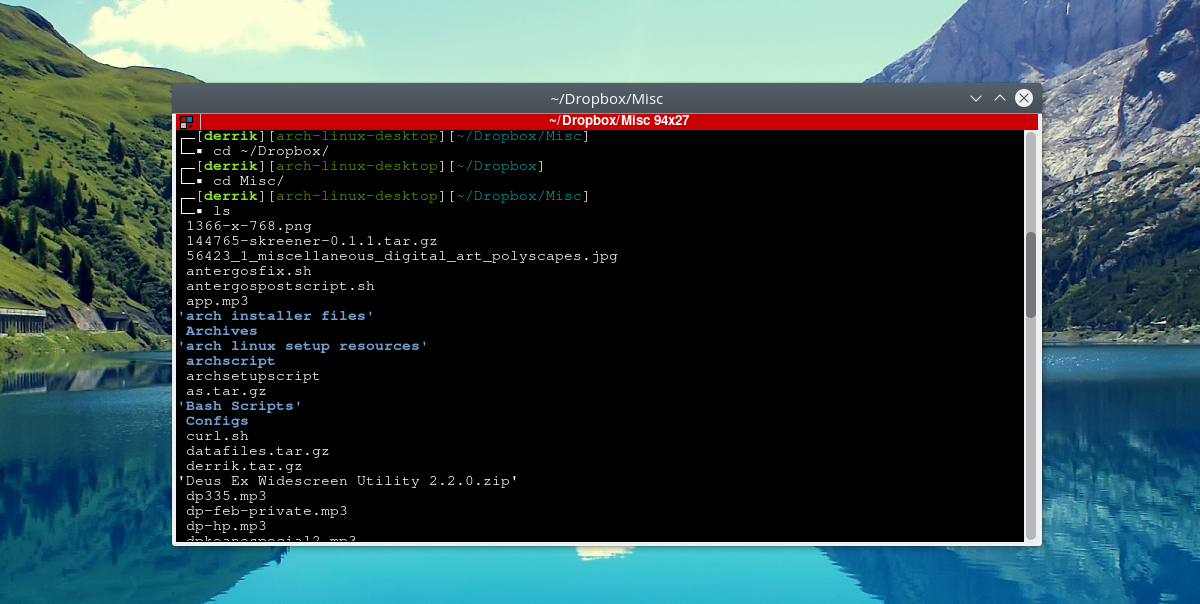
Crearea propriului prompt Bash cu EZ Prompt
Nu doriți să utilizați cadrul Bash-It, dar totuși doriți un prompt personalizat? Consultați în schimb EZ Prompt. Este un instrument web care permite oricui să tinker și să creeze un prompt personalizat, frumos Bash.
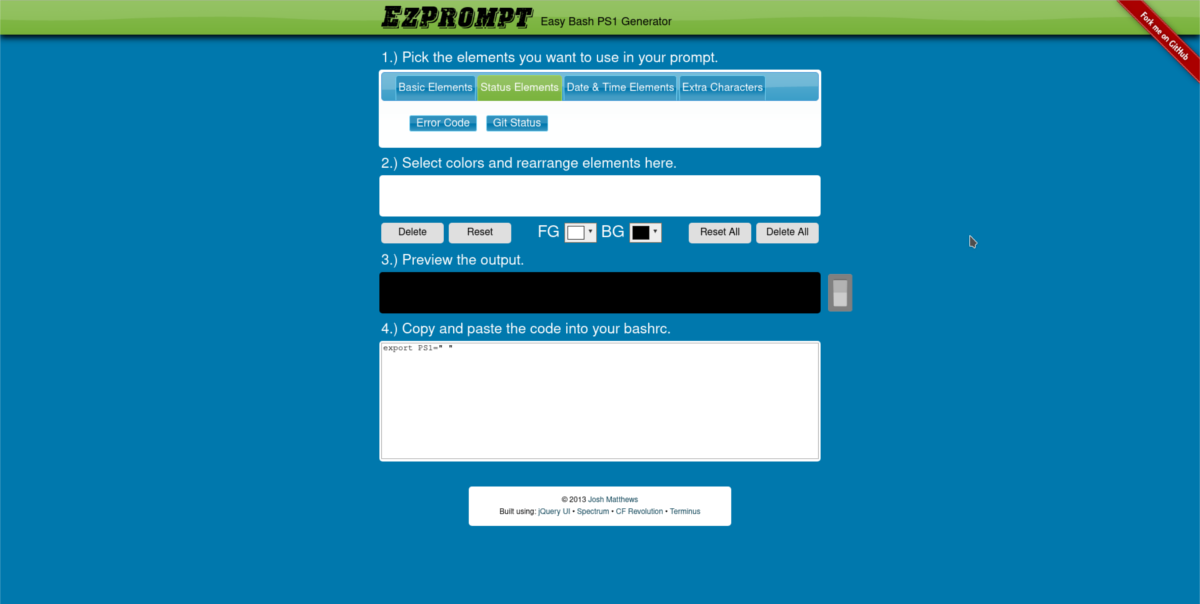
Cea mai bună parte a EZ Prompt este că acceptălucruri precum elemente de stare, caractere suplimentare, le permite utilizatorilor să aranjeze modul în care shell-ul Bash prezintă elemente și chiar permite și opțiuni de culoare personalizate!
Când ați generat propriul prompt, editați ~ / .bashrc:
nano ~/.bashrc
În interiorul editorului de text Nano, nu trebuie decât să lipiți codul nou generat și să vă aflați în drum.
Powerline-Shell
Pentru cei care doresc un terminal frumos, dar nu vor să-și petreacă timpul configurând un cadru sau încurcând cu un generator de prompturi personalizate, există Powerline-Shell.
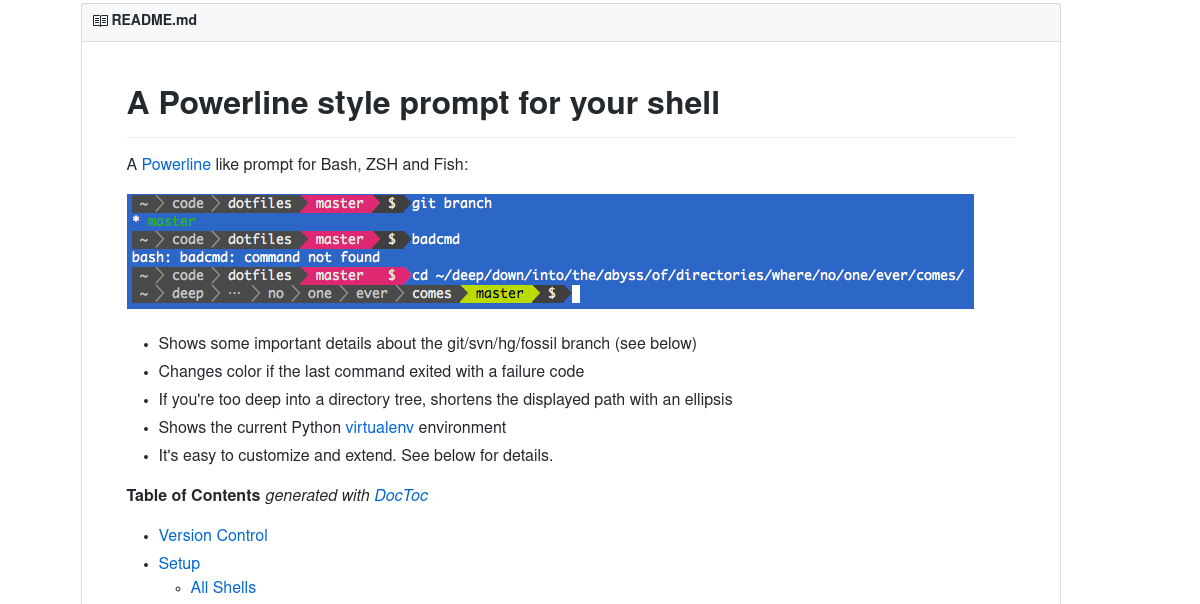
Este o temă terminală în stilul powerline, care funcționează cu Bash și alte shell-uri alternative Bash. Pentru a instala Powerline shell, clonați mai întâi sursa de la GitHub.
git clone https://github.com/milkbikis/powerline-shell
Apoi, introduceți cd în directorul codului sursă.
cd powerline-shell
Redenumește fișierul config.py.dist în config.py.
mv config.py.dist config.py
Cu toate fișierele descărcate și configurate corect, instalarea este gata să înceapă. Rulați instalarea cu:
./install.py
Instalarea poate dura câteva secunde pentru instalare, dar nu este un proces lung. Când totul este pe sistem, nu mai rămâne decât să configurați ~ / .bashrc.
Rulați editorul de text nano și deschideți fișierul bashrc.
nano ~/.bashrc
Cu fișierul Bashrc deschis, lipiți următorul cod:
function _update_ps1() {
PS1="$(~/powerline-shell.py $? 2> /dev/null)"
}
if [ "$TERM" != "linux" ]; then
PROMPT_COMMAND="_update_ps1; $PROMPT_COMMAND"
fiSalvați Nano cu Ctrl + O. Pentru a vedea noua linie motorină în acțiune, închideți toate ferestrele terminale rulante și redeschideți-le.
Notă: Powerline-shell rulează cu Python. În mare parte, toate distribuțiile Linux sunt livrate cu cea mai recentă versiune. Deci, Powerline-shell va funcționa bine. Cu toate acestea, unii folosesc doar versiuni mai vechi de Python (cum ar fi 2.6).
Pentru ca Powerline-shell să funcționeze, instalați pachetul argparse. Acest lucru vă va asigura că joacă frumos cu Python 2.6
pip install argparse
Concluzie
Bash este un instrument util, iar pe Linux este uninstrument esențial pentru cunoașterea utilizatorilor. Puteți scrie scripturi Bash pentru a automatiza Linux. De fapt, Bash este atât de popular, încât a fost adăugat la Windows 10. Având un prompt Bash cu aspect simplu nu este sfârșitul lumii; este doar o interfață de terminal până la urmă. Cu toate acestea, este mult mai ușor să cadem. veți avea terminalul dacă este ușor la ochi.













Comentarii